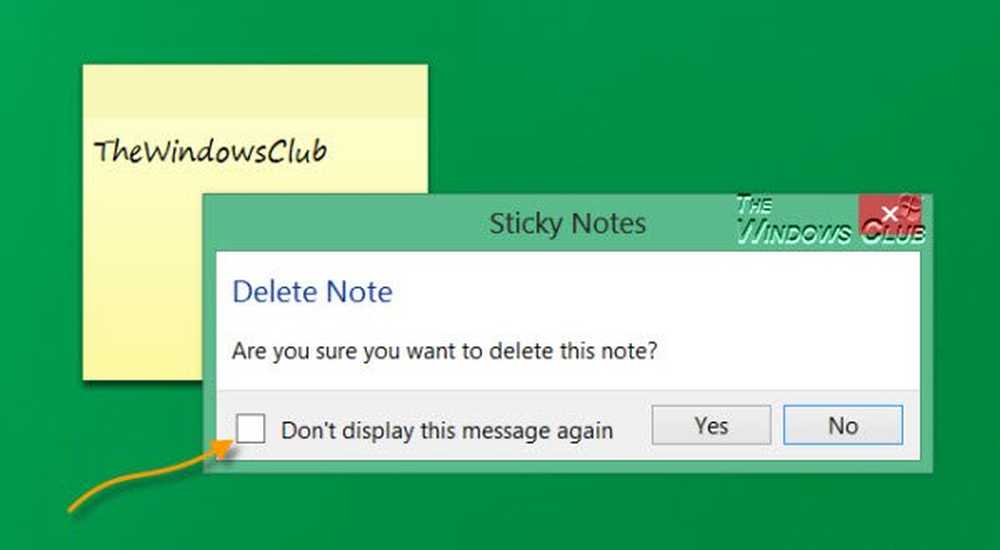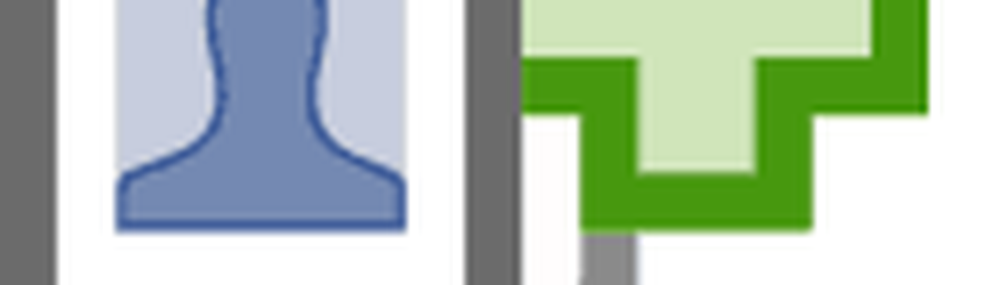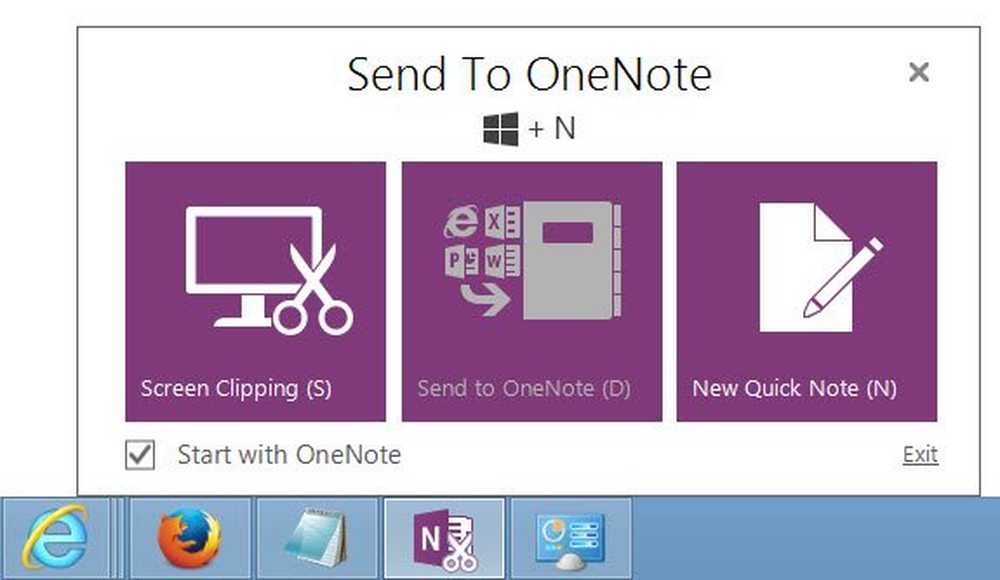Inaktivera eller inaktivera standard Windows 7-spel och ta bort dem från Start-menyn
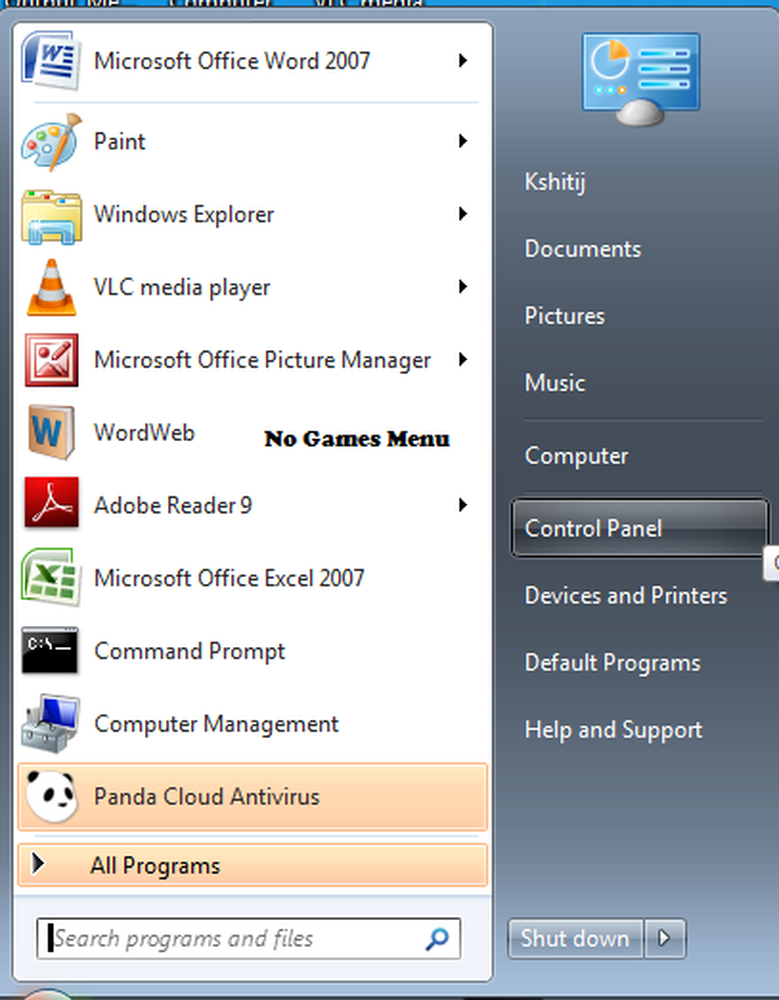
Spel är en del av operativsystemet Windows 7 och är aktiverat som standard (utom i Windows 7 Pro Edition). Det finns inget enkelt och säkert sätt att helt och hållet radera eller avinstallera dessa inbyggda standardspel helt, men vad du säkert kan göra är att stänga av dem och ta bort åtkomst till dem om du tycker att de är små eller inga.

I den här artikeln kommer vi att berätta hur du stänger av standard Windows 7-spel enkelt och sedan ta bort dess post från Start-menyn. Detta är särskilt användbart om du upptäcker att du själv, dina familjemedlemmar eller dina anställda slösar för mycket tid på att spela dessa spel.
Stäng av Windows 7-spel
För att göra det, klicka på Start, skriv i sökrutan "Windows-funktioner" och tryck på Enter. Detta öppnar "Windows Funktioner" på din dator. Skärmen erbjuder alternativ för att aktivera eller inaktivera vissa Windows-funktioner.
Sök efter inlägget "Spel" inuti fönstret. Avmarkera rutan bredvid den mappen.
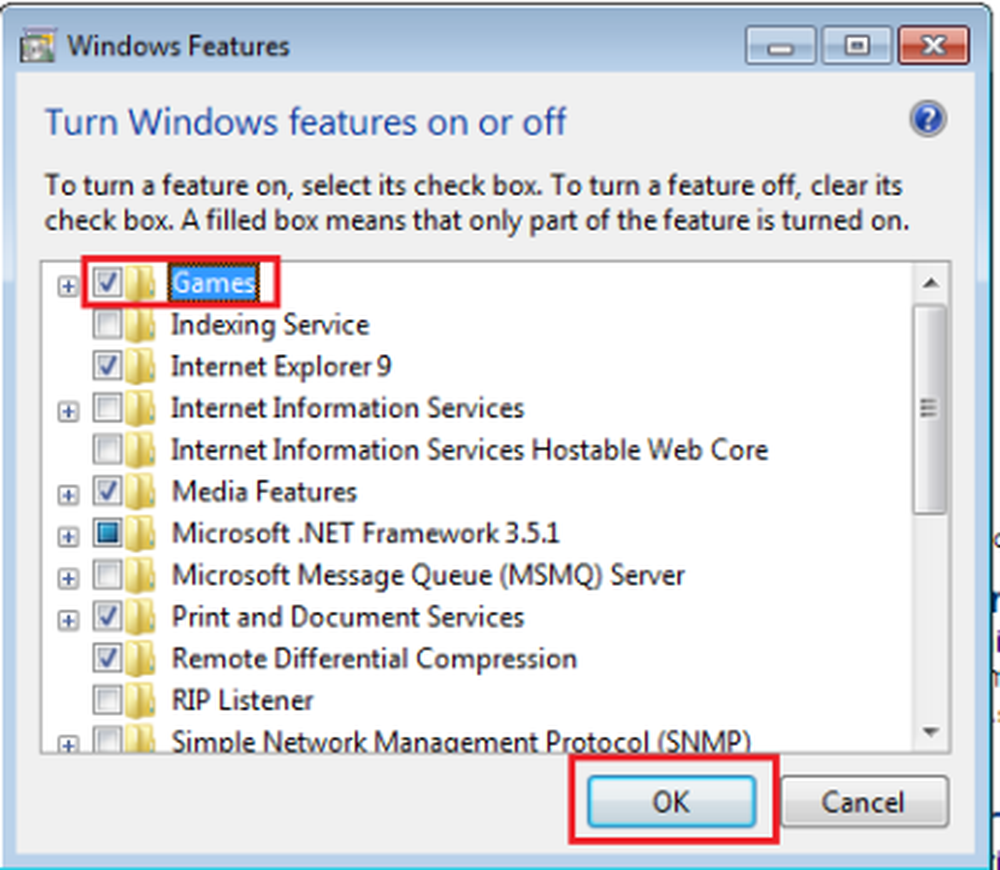
Vänta nu tålmodigt i några minuter medan Windows gör nödvändiga ändringar av funktionerna.
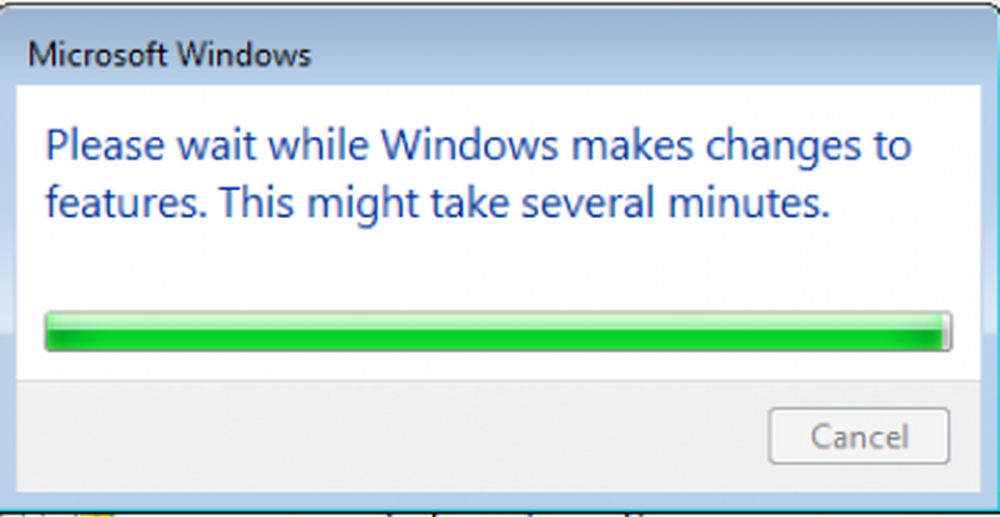
När uppgiften är klar avslutar du och försöker starta Spel från Start-menyn. Du borde inte hitta något och du kommer att se meddelandet: Inga spel hittades.
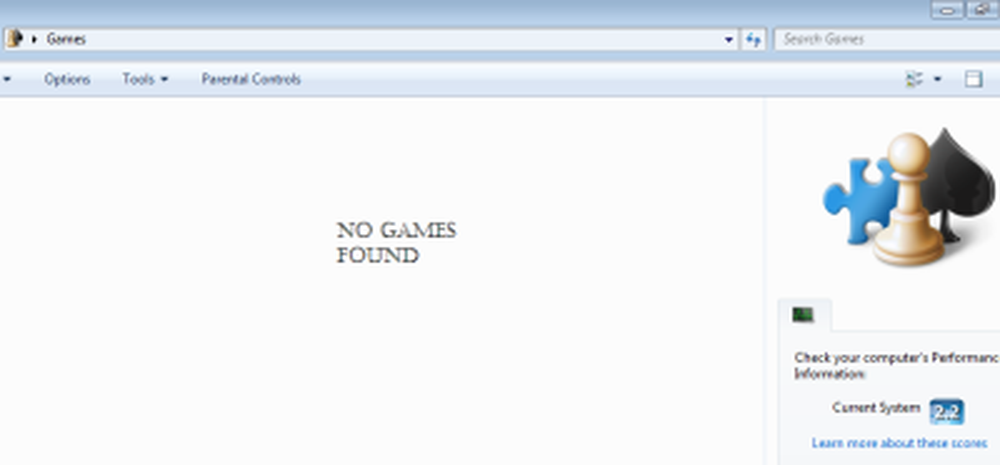
Ta bort spel från Windows 7 startmeny
Processen är enkel och okomplicerad. Högerklicka bara på "Start" -menyn och välj "Egenskaper".
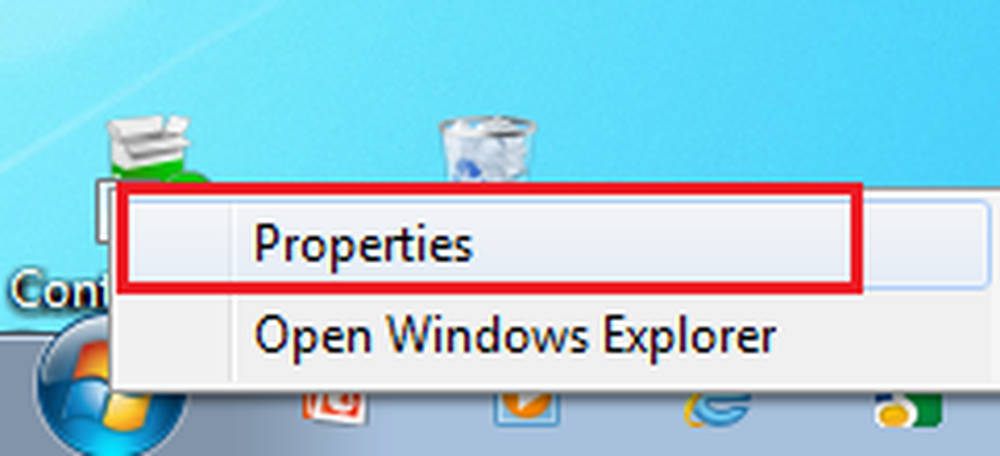
Sedan väljer du "Start-menyn" från de 3 flikarna som visas..
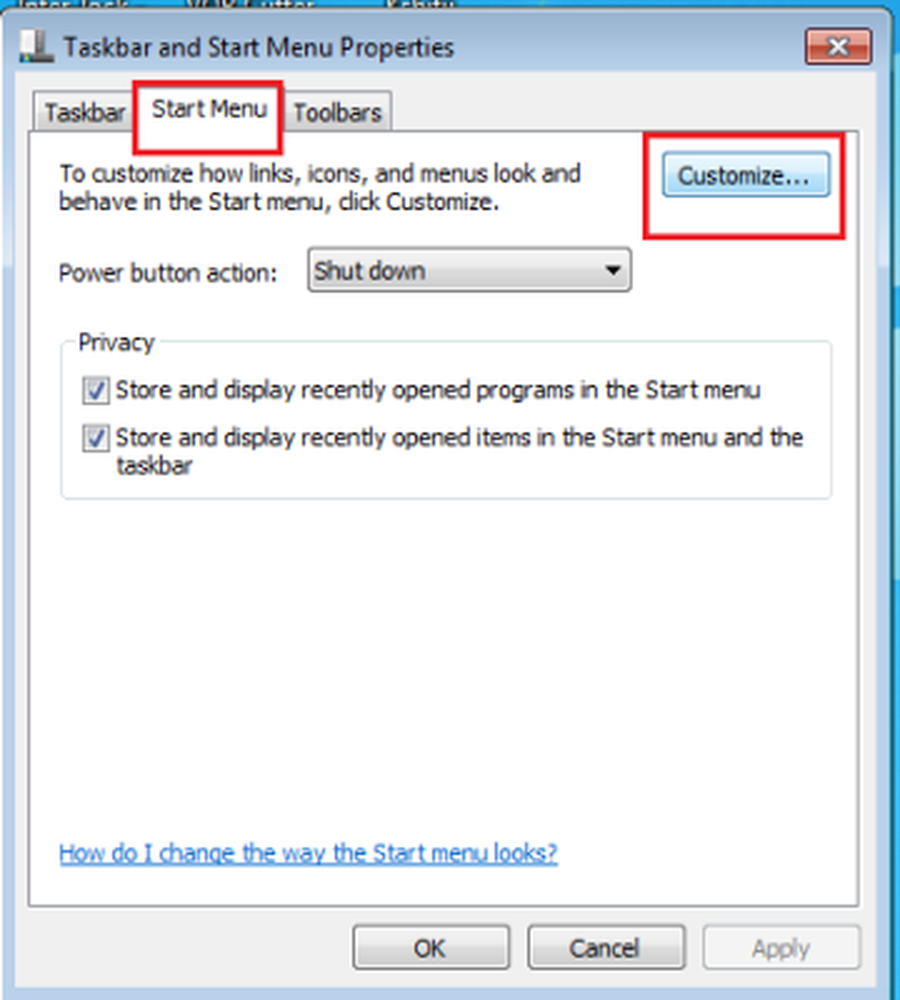
Klicka sedan på "Anpassa" och rulla ner tills du hittar "Spel" i listan. Markera bara alternativet som säger "Visa inte det här objektet" och klicka på "OK".
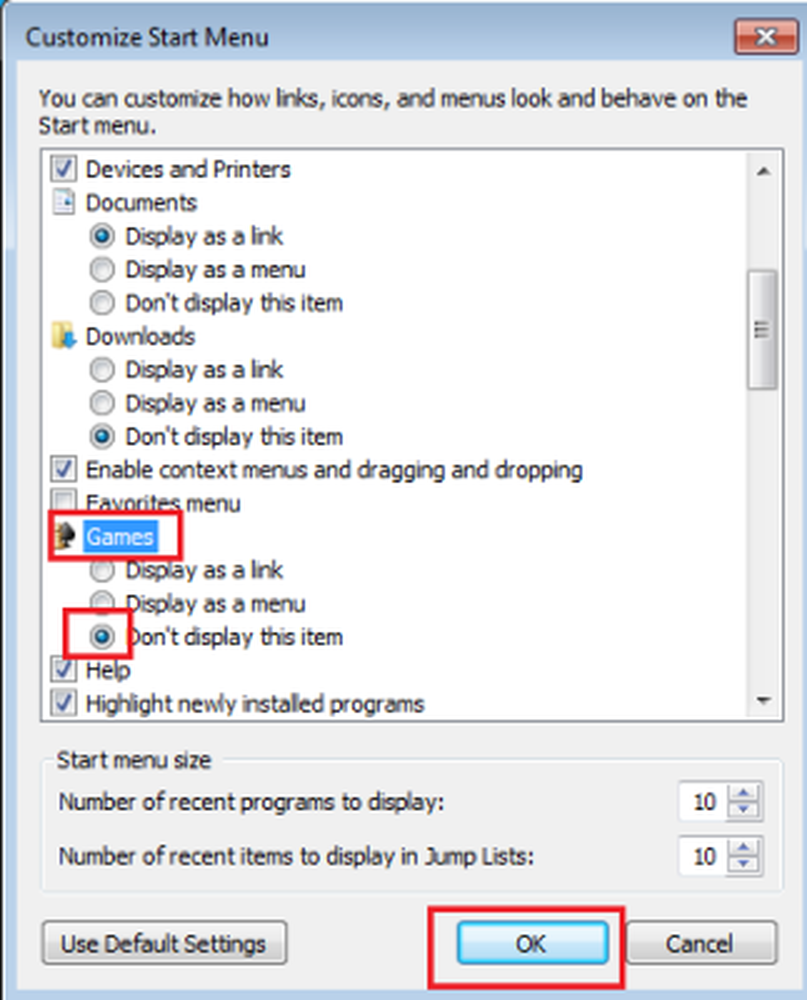
Nu när du öppnar Start-menyn nästa gång bör du inte hitta Spel som listas i Start-menyn.
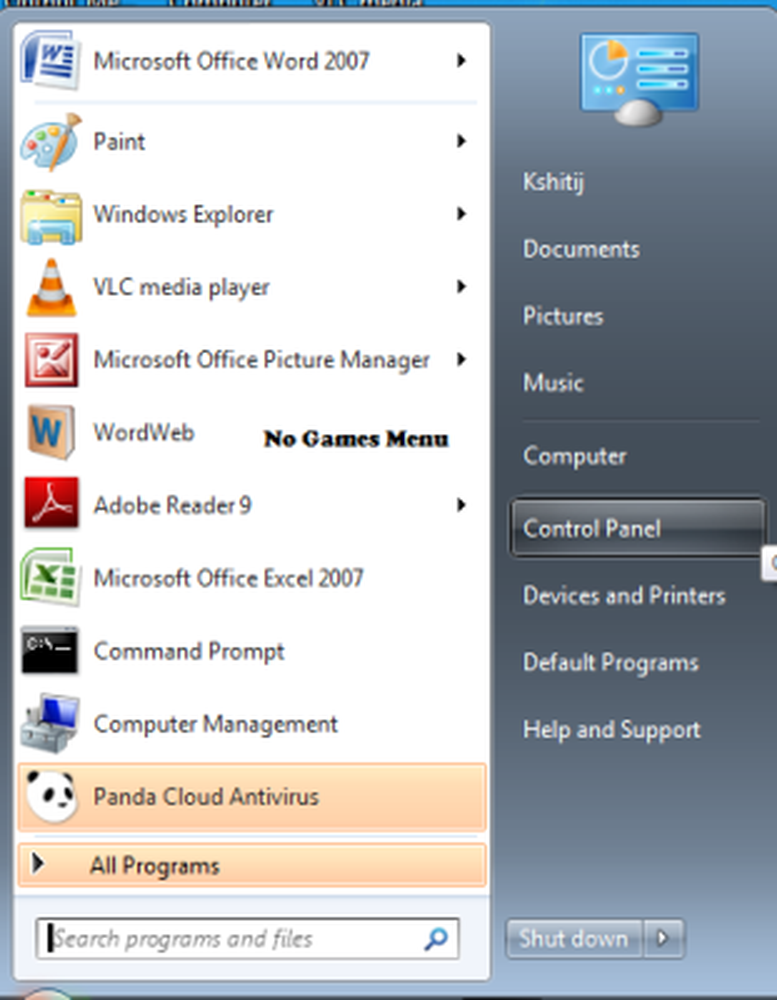
Om du inte vill att någon ska aktivera spelen, se till att du är den enda användaren med Admin-behörigheter och alla andra användare är Standardanvändare. Du kan också, för att vara dubbel säker, redigera grupprincipen för att ta bort möjligheten att lägga till eller ta bort Windows-funktioner och spel från Start-menyn.
OBS! Det kan finnas ett sätt att helt radera spel genom att radera vissa poster i följande registernyckel, men vi har inte provat det och skulle inte rekommendera det, eftersom det kanske inte är säkert:
Hoppas det hjälper!HKEY_LOCAL_MACHINE \ Software \ Microsoft \ Windows \ Currentversion \ GamesUX \ Games